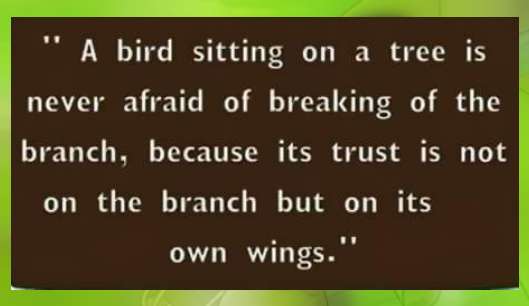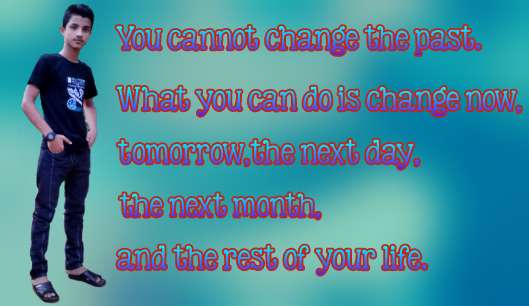က်န္းမာေရးစာစုုမ်ားအတြက္ Testosterone ဆိုတာကေတာ့ အမ်ိဳးသားေတြအတြက္ အေရးႀကီးတဲ့ ေဟာ္မုန္းတစ္မ်ိဳးျဖစ္ပါတယ္။ အမ်ိဳးသားလိင္အဂၤါပစၥည္းေတြ ဖြံ႕ၿဖိဳးဖို႔အတြက္ေရာ ၾကြက္သားနဲ႔ အ႐ိုးႀကီးထြာဖို႔၊ ခႏၶာကိုယ္အေမႊးအမွ်င္ေတြ ေပါက္ဖို႔အတြက္တို႔ကိုပါ အေရးႀကီးပါတယ္။ အထူးသျဖင့္ေတာ့ လိင္မႈကိစၥစြမ္းေဆာင္ရည္အတြက္ သက္ေရာက္မႈရွိပါတယ္။ ဒါ့ေၾကာင့္ သင့္ခႏၶာကိုယ္ရဲ႕ Testosterone ပမာဏကို သဘာ၀အတိုင္း တိုးတက္မ်ားျပားလာၿပီး ခႏၶာကို္ယ္ေတာင့္တင္းမႈနဲ႔ အိပ္ရာအတြင္းစြမ္းေဆာင္ရည္ေကာင္းလာေစဖို႔ ႐ိုးရွင္းလြယ္ကူတဲ့ နည္းလမ္းတခ်ိဳ႕ကို ေဖာ္ျပလိုက္ပါတယ္။ ပိုတက္ဆီယမ္ဓာတ္ၾကြယ္၀သည့္ စားစရာမ်ား မ်ားမ်ားစားပါ။ အခုေခတ္အမ်ိဳးသား (၃)ေယာက္မွာ (၁)ေယာက္က ေသြးဖိအားမ်ားတဲ့ျပႆနာကို ရင္ဆိုင္ေနၾကရပါတယ္။ ဒီျပႆနာက သင့္ရဲ႕ႏွလံုးကို ဆိုးက်ိဳးေပးၿပီး ေသြးလည္ပတ္စီးဆင္းမႈကို ခ်ိဳ႕ယြင္းေစႏိုင္ပါတယ္။ ဒါ့ေၾကာင့္ အမ်ိဳးသားလိင္အဂၤါေထာင္မတ္မႈကို အားနည္းေစႏိုင္ပါတယ္။ ဒီျပႆနာကို ေျဖရွင္းဖို႔အတြက္ ပိုတက္ဆီယမ္ဓာတ္က ကူညီေပးႏိုင္ပါတယ္။ ပိုတက္ဆီယမ္ဓာတ္ပါရွိတဲ့ စားေသာက္စရာေတြ မွီ၀ဲေပးျခင္းအားျဖင့္ သင့္ရဲ႕ေသြးဖိအားကို က်န္းမာေရးနဲ႔ညီညြတ္တဲ့ပမာဏမွာ ရွိေနေစပါတယ္။ ပိုတက္ဆီယမ္ဓာတ္ၾကြယ္၀တဲ့ စားေသာက္စရာေတြကေတာ့ အာလူး၊ ဟင္းႏုႏြယ္၊ သခြားေမႊး၊ ခရမ္းခ်ဥ္သီး၊ သစ္ေတာ္သီး၊ ငွက္ေပ်ာသီး၊ ကီ၀ီသီးနဲ႔ ဒိန္ခ်ဥ္တို႔ ျဖစ္ပါတယ္။ အငံစားသံုးမႈကို ေလွ်ာ့ခ်ပါ။ အငံဓာတ္၊ ဆိုဒီယမ္ဟာ ခႏၶာကိုယ္အတြင္း ေရနဲ႔အတူလွည့္ပတ္ပါတယ္။ ဆားငံတာေတြ မ်ားမ်ားစားရင္ ေသြးေၾကာေတြတေလွ်ာက္ ခႏၶာကိုယ္အႏွံ႔ကို ေရာက္ရွိသြားၿပီး ေသြးဖိအားကိုတိုးေစပါတယ္။ ေသြးဖိအားမ်ားျခင္းက လိင္တံေထာင္မတ္မႈကို အားနည္းေစပါတယ္။ ဒါ့ေၾကာင့္ ေသြးဖိအား ပံုမွန္ျဖစ္ဖို႔အတြက္ တစ္ေန႔ကို ဆိုဒီယမ္ပမာဏ (၂၃၀၀)မီလီဂရမ္ထက္မပိုေအာင္ စားေပးဖို႔ လိုပါတယ္။ ၾကာရွည္ခံဖို႔အတြက္ ျပဳျပင္ထားတဲ့အသားေတြမွာနဲ႔ စားေသာက္စရာေတြမွာ ဆိုဒီယမ္ဓာတ္ေတြ မ်ားစြာပါ၀င္တာေၾကာင့္ သတိျပဳပါ။ ဒါ့အျပင္ ပဲငါးပိနဲ႔ ဒိန္ခဲစားေသာက္မႈကလည္း ဆိုဒီယမ္ပမာဏကို သိသာစြာျမင့္တက္ေစႏိုင္တာေၾကာင့္ သတိနဲ႔စားသံုးသင့္ပါတယ္။ ေဆးလိပ္ျဖတ္ပါ။ ေဆးလိပ္ျဖတ္ျခင္းအားျဖင့္ သင့္ရဲ႕ႏွလံုးေသြးေၾကာက်န္းမာေရးကို အေထာက္အကူျဖစ္ေစႏိုင္ပါတယ္။ ေဆးလိပ္ျဖတ္ၿပီး မၾကာခင္မွာပဲ ခႏၶာကိုယ္အတြင္း ေသြးလည္ပတ္မႈေကာင္းမြန္လာမွာျဖစ္ပါတယ္။ သုက္ပိုးအေထာက္အကူျပဳ အာဟာရဓာတ္မ်ား ဗီတာမင္ E စြမ္းအားျပည့္၀တဲ့ ဓာတ္တိုးဆန္႔က်င္ ဗီတာမင္တစ္ခုျဖစ္ပါတယ္။ ေနၾကာဆီ၊ ႏွံစားသီးႏွံနဲ႔ အစိမ္းရင့္ေရာင္ ဟင္းသီးဟင္းရြက္ေတြမွာ အမ်ားဆံုးပါ၀င္ပါတယ္။ ဒါေပမယ့္ တစ္ေန႔ကို (၁၀၀၀)မီလီဂရမ္ထက္ ပိုမစားသင့္ပါဘူး။ ဗီတာမင္ B12 အေရျပားမပါတဲ့ ၾကက္သား၊ ဘဲသား၊ အမဲသား၊ အဆီနည္းႏို႔ထြက္ကုန္ပစၥည္းေတြနဲ႔ ဥအမ်ိဳးမ်ိဳးတို႔မွာ ဗီတာမင္ B12 ကို ေပါမ်ားစြာေတြ႕ရပါတယ္။ ဗီတာမင္ B12 ဟာ အမ်ိဳးသားေတြမွာ သုက္ပိုးအေရအတြက္ တိုးပြားလာေအာင္ အေထာက္အကူျဖစ္ေစပါတယ္။ ဇင့္နဲ႔ ဗီတာမင္ C ဗီတာမင္ C နဲ႔ ဇင့္ဓာတ္ခ်ိဳ႕တဲ့ျခင္းဟာ သုက္ပိုးေတြကို အားနည္းေသဆံုးေစပါတယ္။ သံပုရာသီးမ်ိဳးႏြယ္၀င္ အသီးအႏွံေတြ၊ ဘယ္ရီသီးေတြနဲ႔ ပန္းင႐ုတ္နီတို႔ကေန ဗီတာမင္ C ဓာတ္ကို ၾကြယ္၀စြာ ရရွိႏိုင္ၿပီး ဇင့္ဓာတ္ကိုေတာ့ ႏို႔ထြက္ကုန္ေတြ၊ စီရီရယ္နဲ႔ အနီေရာင္အသားေတြ၊ ၾကက္သားဘဲသားနဲ႔ ပဲအမ်ိဳးမ်ိဳးကေန ရရွိႏိုင္ပါတယ္။ အိပ္ေပ်ာ္ဖို႔အတြက္ စားသံုးပါ။ ညစဥ္ညတိုင္း အိပ္စက္ခ်ိန္ပံုမွန္ရရွိျခင္းက ကိုယ္အေလးခ်ိန္ထိန္းသိမ္းျခင္း၊ ေဟာ္မုန္းပမာဏ မွန္ကန္ျခင္းနဲ႔ ေလ့က်င့္ခန္းေၾကာင့္ ၾကြက္သားပ်က္စီးမႈေတြ ျပန္လည္ေကာင္းမြန္ျခင္းတို႔အတြက္ အေရးႀကီးပါတယ္။ အိပ္ေပ်ာ္ေနခ်ိန္မွာ ၾကြက္သားေတြက အနားယူေနၿပီး ႏွလံုးနဲ႔ ႏွလံုးေသြးေၾကာစနစ္တို႔ အနားယူဖို႔အတြက္ ေသြးဖိအားက နည္းပါးေနပါတယ္။ ဒါ့ေၾကာင့္ ပံုမွန္အိပ္စက္ခ်ိန္မရွိသူေတြမွာဆိုရင္ testosterone ေဟာ္မုန္းပမာဏ နည္းပါးသြးတတ္ပါတယ္။ ဒါ့ေၾကာင့္ ေကာင္းေကာင္းအိပ္စက္ႏိုင္ဖို႔ လိုပါတယ္။ Tryptophane ဓာတ္ၾကြယ္၀တဲ့ စားစရာေတြ စားပါ။ Tryptophan ဟာ အသားဓာတ္ၾကြယ္၀တဲ့စားစရာေတြ ေတြ႕ရတဲ့ အမိုင္ႏိုအက္ဆစ္တစ္မ်ိဳးျဖစ္ပါတယ္။ Tryptophan ၾကြယ္၀တဲ့အစားအစာေတြကို ကစီဓာတ္နဲ႔ တြဲဖက္သံုးေဆာင္မယ္ဆိုရင္ ၾကြက္သားေတြထဲကို အမိုင္ႏိုအက္ဆစ္ဓာတ္ပိုမိုရရွိေစၿပီး Tryptophan ဓာတ္ကိုေတာ့ ဦးေႏွာက္ဆီကိုေပးပို႔ၿပီး serotonin ဓာတ္ပစၥည္းကိုု ထုတ္ေပးပါတယ္။ Serotonin ဓာတ္ပစၥည္းေၾကာင့္ စိတ္ေအးခ်မ္းတည္ၿငိမ္မႈကို ရရွိေစႏိုင္ပါတယ္။ ကဖိန္းဓာတ္ကို ထိန္းခ်ဳပ္ပါ။ ေကာ္ဖီ၊ လဘက္ရည္၊ ဆိုဒါနဲ႔ စြမ္းအားျဖည့္အခ်ိဳရည္ေတြက သင့္ကို အခ်ိန္ေျခာက္နာရီထက္မနည္း လန္းဆန္းတက္ၾကြေစႏိုင္ပါတယ္။ ဒါ့ေၾကာင့္ ကဖိန္းဓာတ္ပါ၀င္တဲ့ ေသာက္စရာေတြကိုု မနက္ပိုင္းမွာပဲ ေသာက္သံုးပါ။ ဒါမွမဟုတ္ လံုး၀မေသာက္ပါနဲ႔။ အိပ္ရာမ၀င္ခင္ အစားမ်ားမ်ား မစားပါနဲ႔။ အိပ္ရာ၀င္ခါနီးမွာ အစားမ်ားမ်ားစားတာက သင့္ကိုအိပ္ေပ်ာ္ေစႏိုင္မွာ မဟုတ္ပါဘူး။ တကယ္လို႔ အိပ္ရာ၀င္ခါနီးမွာ ဗိုက္အရမ္းဆာလာရင္လည္း အသီးအႏွံအနည္းငယ္ေလာက္ကိုပဲ အစာေျပအျဖစ္ စားသံုးပါ။ ဂႏၶမာပန္းကို သံုးၾကည့္ပါ။ ဂႏၶမာပန္းရြက္ေျခာက္ခပ္ထားတဲ့ ေရေႏြးၾကမ္းေသာက္တာက အိပ္စက္ျခင္းကို အားေပးပါတယ္။ ဒါေပမယ့္ အိပ္ခါနီးမွာေတာ့ မေသာက္ပါနဲ႔။ ဆီးအသြားမ်ားၿပီး ေကာင္းေကာင္းအိပ္ရမွာမဟုတ္ပါဘူး။ Choline ဗီတာမင္ အုပ္စုထဲမွာအပါအ၀င္ျဖစ္တဲ့ Choline ဓာတ္ဟာလည္း အိပ္စက္ျခင္းကို အေထာက္အကူျဖစ္ေစပါတယ္။ ဒီဓာတ္ပစၥည္းကို ခႏၶာကိုယ္က အနည္းငယ္သာထုတ္ေပးႏိုင္တဲ့အတြက္ ႏြားႏို႔၊ ေျမပဲ၊ သစ္ၾကားသီး၊ လိေမၼာ္သီး၊ ခရမ္းခ်ဥ္သီး၊ ေဂၚဖီထုတ္ေသးနဲ႔ ဥအမ်ိဳးမ်ိဳးတို႔ကေန ရရွိႏိုင္ပါတယ္။ Testosterone နဲ႔ ဇီ၀ကမၼျဖစ္စဥ္ အ၀လြန္ျခင္း ဒါမွမဟုတ္ ကိုယ္အေလးခ်ိန္တိုးလာျခင္းက ခႏၶာကိုယ္အတြင္း ေဟာ္မုန္းမညီမွ်မႈကို ျဖစ္ေစၿပီး မ်ိဳးပြားမႈကို ထိခိုက္ေစႏိုင္ပါတယ္။ ဒါ့ေၾကာင့္ သင့္ခႏၶာကိုယ္က ကယ္လိုရီအပိုေတြ ေလာင္ကၽြမ္းသြားၿပီး ေဟာ္မုန္းပမာဏကို ထိန္းသိမ္းႏိုင္ဖို႔အတြက္ အစားအေသာက္ကို ဂ႐ုစိုက္ၿပီး ေလ့က်င့္ခန္းလုပ္ဖို႔ အခ်ိန္ေပးရမွာ ျဖစ္ပါတယ္။ ဒီလို ထိန္းသိမ္းႏိုင္ဖို႔အတြက္ နည္းလမ္း (၅)ခုရွိပါတယ္။ ေန႔တိုင္း နံနက္စာစားပါ။ ခႏၶာကိုယ္အတြင္း ဇီ၀ကမၼျဖစ္စဥ္ေတြက အိပ္ေပ်ာ္ေနခ်ိန္မွာ ေႏွးေကြးပါတယ္။ ဒါ့ေၾကာင့္ မနက္အိပ္ရာက ထထျခင္းမွာ က်န္းမာေရးနဲ႔ညီညြတ္တဲ့ နံနက္စာသံုးေဆာင္ျခင္းက ကယ္လိုရီေလာင္ကၽြမ္းမႈကို ေကာင္းမြန္ေစၿပီး ေန႔လည္စာမတန္တဆစားျခင္းကို ေလွ်ာ့ခ်ေပးႏိုင္ပါတယ္။ အစားမစားပဲ အခ်ိန္(၄)နာရီထက္ မေနပါနဲ႔။ အခ်ိန္အနည္းငယ္ၾကာတိုင္းမွာ အစားစားသံုးေပးျခင္းက သင့္ရဲ႕ဇီ၀ကမၼျဖစ္စဥ္ကို အားေကာင္းေစပါတယ္။ ခန္႔မွန္းေခ်အားျဖင့္ စားသံုးလုိက္တဲ့ ကယ္လိုရီပမာဏရဲ႕ (၁၀)ရာခိုင္ႏႈန္းကို အစာေခ်ဖ်က္တဲ့ ျဖစ္စဥ္မ်ာ သံုးရပါတယ္။ ဒါ့ေၾကာင့္ အစားမစားပဲေနျခင္းက သင့္ရဲ႕Testosterone ေဟာ္မုန္းပမာဏကို ေလ်ာ့က်ေစပါတယ္။ ေန႔စဥ္ေန႔တိုင္း ကယ္လိုရီပမာဏ (၁၀၀၀)ထက္နည္း စားသံုးပါ။ ကိုယ္အေလးခ်ိန္ေလွ်ာ့ခ်ဖို႔အတြက္ ကယ္လိုရီပမာဏကို ေလွ်ာ့ခ်ရမွာျဖစ္ပါတယ္။ ဒါေပမယ့္ ကယ္လိုရီပမာဏနည္းပါးလြန္းရင္း ဇီ၀ကမၼျဖစ္စဥ္ကိုလည္း ေႏွးေကြးေစပါတယ္။ ဇီ၀ကမၼျဖစ္စဥ္ေႏွးေကြးရင္ Testestorone ပမာဏကို ေလ်ာ့က်ေစတာေၾကာင့္ လိင္မႈဘ၀ကိုလည္း ထိခိုက္ေစႏိုင္ပါတယ္။ အေလးမတာနဲ႔ ႏွလံုးအားေကာင္းေစမယ့္ေလ့က်င့္ခန္းမ်ားကို မွ်တပါေစ။ ေအ႐ိုးဗစ္လိုမ်ိဳး ကိုယ္ခႏၶာသန္စြမ္းေစတဲ့ေလ့က်င့္ခန္းေတြက ဇီ၀ကမၼျဖစ္စဥ္ကို ႏိုးၾကားေစပါတယ္။ ဒါေပမယ့္ အေလးမအားကစားနည္းေတြေလာက္ ၾကာရွည္ေအာင္ အားမေပးႏိုင္ပါဘူး။ ဒါ့ေၾကာင့္ ႏွစ္ခုလံုးကို ညီမွ်ေနဖို႔ လိုပါတယ္။ အစားစားတိုင္းမွာ ပရိုတန္းအသားဓာတ္ပါ၀င္ေအာင္ စားသံုးပါ။ သင္ခႏၶာကိုယ္က အစာကိုေခ်ဖ်က္ခ်ိန္မွာ အပူထုတ္လုပ္ေပးပါတယ္။ ကစီဓာတ္၊ အသားဓာတ္နဲ႔ အဆီဓာတ္ေတြမွာ အပူထုတ္ေပးႏိုင္တဲ့ စြမ္းရည္ပါ၀င္ပါတယ္။ ဒါေပမယ့္ ၾကက္သား၊ ဘဲသား၊ ငါး၊ ပဲအမ်ိဳးမ်ိဳးနဲ႔ အဆီနည္း ႏို႔ထြက္ကုန္ေတြလိုမ်ိဳး အသားဓာတ္ၾကြယ္၀တဲ့ စားစရာေတြက သင့္ရဲ႕ဇီ၀ကမၼျဖစ္စဥ္ကို အေကာင္းဆံုး အေထာက္အကူျဖစ္ေစပါတယ္။
Saturday, January 28, 2017
Monday, January 23, 2017
ေယာက္်ားေတြပဲ ဖတ္...။ ႏွိပ္ၾကည့္လိုက္..။
By Ahkter Husin 11:34:00 PM

ေယာက္်ားတစ္ေယာက္ သူ႔အဝတ္သူေလွ်ာ္ေနတာေတြ႕ရင္ လူေတြက "မိန္းမယူလိုက္ပါလား၊ ကိုယ့္ဘာသာကိုယ္ မေလွ်ာ္ရေတာ့ဘူးေပါ့" လို႔ေျပာမယ္။ ေယာက္်ားတစ္ေယာက္ ထမင္းဟင္းခ်က္ေနတာျမင္ရင္ လူေတြက "မိန္းမယူလိုက္ပါလား၊ ကိုယ့္ဘာသာကိုယ္ မခ်က္ရေတာ့ဘူးေပါ့" လို႔ေျပာမယ္။ အသက္ ၃၅ ႏွစ္အရြယ္ ေယာက္်ားတစ္ေယာက္ သူ႔အတြင္းခံသူမေလွ်ာ္တတ္၊ သူ႔ေကာ္ဖီသူေဖ်ာ္ဖို႔ ေရေႏြးေတာင္မတည္တတ္၊ သူ႔အိပ္ယာသူေတာင္မျပင္တတ္၊ သူစားၿပီးသားပန္းကန္ေတာင္ သူ႔ဘာသာမေဆးတတ္တဲ့အခါ သူ႔အေမက "မင္း အေျခက်ဖို႔လိုၿပီ၊ မင္းကိုဂ႐ုစိုက္ျပဳစုဖို႔ မိန္းမယူေတာ့" လို႔ေျပာမယ္။ ဘယ္လိုျဖစ္တာလဲ?? ဒါေတြကို တျခားတဖက္ကနားလည္ရရင္ လူေတြရဲ႕စိတ္ထဲကေန မသိမသာနဲ႔ "မိန္းမယူတာ ဒီအလုပ္ေတြလုပ္ဖို႔ ျဖစ္တယ္" လို႔ေျပာသလိုျဖစ္ေနတယ္။ သန္႔ရွင္းေရးလုပ္၊ ခ်က္ျပဳတ္၊ ေလွ်ာ္ဖြတ္၊ ကေလးေမြးဖို႔အတြက္သာမိန္းမယူၾကပါလို႔ ေျပာေနသလိုျဖစ္ေနတယ္။ (မ်ားေသာအားျဖင့္ မိန္းမေတြဟာ သူတို႔ခ်စ္တဲ့ေယာက္်ား၊ သူတို႔ခ်စ္တဲ့သားသမီးအတြက္ ဒါေတြကိုလုပ္ေပးခ်င္ပါတယ္။) ဒါေပမယ့္ လူေတြက အဲဒီလိုေတြပဲျမင္ေန ေျပာေနတဲ့အခါ အဲဒီလိုေယာက္်ားေတြဟာ "အိမ္ေထာင္ဖက္" လိုတာလား? အိမ္ေထာင္ဖက္အမည္ခံ "အိမ္ေဖာ္" ကိုလိုတာလားလို႔ ေဝခြဲမရျဖစ္လာတယ္။ မိန္းမေတြဟာ သူတို႔ရွိရင္းစြဲအသက္ထက္ ၃ ဆပိုၿပီး႐ုပ္ရင့္ေနၾကတာဟာ စိတ္ဖိစီးမႈမ်ားၿပီး ပင္ပန္းၾကရလို႔ပါ။ ေယာက္်ားက TV ၾကည့္ရင္း ဖုန္းသံုးေနတဲ့အခ်ိန္မွာ မိန္းမက အိမ္အလုပ္ေတြမနားတမ္းလုပ္ေနရမယ္ဆိုရင္ ျဖစ္သင့္ပါ့မလား? ေယာက္်ားေတြ ကိုယ့္ပန္းကန္ကိုယ္ေဆးတာမွားတယ္လို႔ ဘယ္သူေျပာလဲ? ေယာက္်ားေတြ ကိုယ့္အဝတ္ကိုယ္ေလွ်ာ္တာမွားတယ္လို႔ ဘယ္သူေျပာလဲ? ေယာက္်ားေတြ အိပ္ယာခင္းလဲတာ၊ ေစာင္ေခါက္တာေတြကမွားတယ္လို႔ေကာ ဘယ္သူေျပာလဲ? ကိုယ္လက္ထပ္ယူထားတဲ့အမ်ဳိးသမီး၊ ကိုယ္နဲ႔အတူေနေနတဲ့ခ်စ္သူကို ကူညီေပးဖို႔အတြက္ ဘာေတြမ်ား အမ်ားႀကီးစဥ္းစားဦးမွာလဲ? ကေလးတစ္ေယာက္လို အျပဳစုအယုယခံခ်င္ရင္ အိမ္ေထာင္ျပဳဖို႔အစား သူမ်ားေမြးစားတာခံလိုက္ဖို႔သာသင့္ပါတယ္။
အျပစ္မကင္းတဲ့ မိန္းမသားတို့ဘ၀..အျပည့္အစံုၾကည့္ရန္ ႏွိပ္ပါ။
By Ahkter Husin 11:31:00 PM

စိတ္က မိဘအတြက္...ကိုယ္ခႏၶာက လင္ေယာက်ာ္းအတြက္...အခ်ိန္ေတြက သားသမီးအတြက္... ကိုယ့္အတြက္ မ်က္ႏွာေပၚက အေရးအေၾကာင္းေတြရယ္ပင္ပန္းႏြမ္းနယ္မႈေတြပဲ က်န္ခဲ့တယ္...-လွပလြန္းရင္ အႏၲရာယ္မ်ားတယ္...ရုပ္ဆိုးျပန္ေတာ့လည္း ဘယ္သူမွအဖက္မလုပ္ခ်င္... ပြင့္လင္းလြန္းေတာ့ အေပါစားထင္မယ္...စကားနည္းေတာ့ ေပါင္းသင္းရခက္တယ္... တကုိယ္တည္းေနမယ္ဆိုေတာ့ လိုခ်င္တဲ့သူမရွိလို႔တဲ့...အိမ္ေထာင္ျပဳေတာ့လည္း လြတ္လပ္မႈ ဆံုးရႈံးျပန္ေကာ...လင္ေယာက်ာ္းကခန္႔ညားလြန္းေတာ့လည္းသူမ်ားအတြက္အလြယ္တကူျဖစ္ႏိုင္တယ္... မေခ်ာေတာ့လည္း ကုိယ့္အျမင္က ႏွိမ့္က်တယ္ျဖစ္မယ္... ကေလးမယူခ်င္ေတာ့လည္း မိန္းမ မပီသဘူးကဲ့ရဲ႕ၾကမယ္...ယူျပန္ေတာ့လည္း ပင္ပန္းရတာကိုယ္ပဲ... အျပင္မွာအလုပ္ထြက္လုပ္ေတာ့လည္း အိမ္မႈကိစၥ မပိုင္ႏိုင္ဘူး အျပင္ပဲထြက္ခ်င္တယ္ ေျပာမယ္.. .ေငြမရွာျပန္ေတာ့လည္း အရည္အခ်င္းမရွိဘူး ေယာက်ာ္းကိုပဲ အားကိုးေနတယ္ေျပာဦးမယ္...-အလွျပင္ေတာ့လည္း ပဲမ်ားတယ္ေျပာမယ္...မျပင္ျပန္ေတာ့လည္း မိန္းမျဖစ္ၿပီး သပ္ရပ္မႈမရွိ အပ်င္းႀကီးတယ္ေျပာမယ္...သူငယ္ခ်င္းမရွိေတာ့ စိတ္ညစ္တဲ့အခါ ရင္ဖြင့္စရာမရွိျပန္... သူငယ္ခ်င္းမ်ားျပန္ေတာ့လည္း ရႈပ္ရႈပ္ရွက္ရွက္နဲ႔ အတည္တက်မရွိဘူး ေျပာၾကမယ္...ေလာကႀကီးမွာ မိန္းမျဖစ္ရတာ ကုိယ္ပိုင္တဲ့အခ်ိန္ဆိုတာ မရွိဘူး...မိန္းမလုပ္ရတာ ေယာက်ာ္းလုပ္ရတာထက္ ခက္ၿပီးရင္းခက္ေနတာ့တာပဲ...-မိန္းမျဖစ္ရတာ အယူဝါဒအရ မျမတ္ရင္သာေနမယ္... ေယာက်ာ္းေတြထက္နိမ့္တာ မရွိဘူး...ကိုယ္ခႏၶာဖြဲ႕စည္းပံုအရ အားႏြဲ႕တယ္ထင္ရေပမယ့္ ဆင္းရဲဒုကၡေတြကို ေယာက်ာ္းေတြထက္ ပိုခံႏိုင္တယ္...-ေယာက်ာ္းေတြ မခံစားရတဲ့ နာက်ဥ္မႈေဝဒနာကုိ ဘဝရဲ႕ ၃ပံု၂ပံုေလာက္ လစဥ္လတုိင္း အံႀကိတ္ခံစား ျဖတ္တန္းခဲ့ရတယ္... အိမ္ေထာင္ျပဳျပီးလင္ေယာက်ာ္းမေကာင္းလို႔ ဘဝပ်က္ရတဲ့အမ်ဳိးသမီးမ်ားေပမယ့္...အပ်ဳိႀကီးလုပ္လို႔ အားကိုးရာမဲ့လို႔ဆိုၿပီးဘဝပ်က္ခဲ့ရတဲ့သူရွားတယ္...ဒီေလာက္အပင္ပန္းခံဆင္းရဲဒုကၡခံလာရၿပီး မွေတာ့ေယာက်ာ္းတစ္ေယာက္အတြက္နဲ႔ ကိုယ့္ဘဝကို ကုိယ္အပ်က္မခံပါနဲ႔...-ကိုယ့္ကုိယ္ကိုမွ တန္ဖိုးမထားရင္ ဘယ္သူကမွ တန္ဖိုးထားမွာ မဟုတ္ပါဘူး...ကိုယ့္ကိုယ္တုိင္က က်ားတစ္ေကာင္အျဖစ္ မေနရင္ အဆင့္အတန္းမရွိတဲ့ က်ားတစ္ခ်ိဳ့ရဲ႕ သားေကာင္အျဖစ္ကို အလြယ္တကူေရာက္သြားႏိုင္တယ္...-က်ားကို ႏြားတစ္ေကာင္လို မခိုင္းစားႏိုင္ရင္ေတာင္ဘယ္ေတာ့မွ အလြယ္တကူ အစားခံရမယ့္သားေကာင္အျဖစ္မခံပါနဲ႔... ကိုယ့္ကိုယ္ကိုသာ အားကိုးပါ...-ကုိယ္က ေမြးကတည္းက ေသတဲ့အထိ ဒုကၡဆင္းရဲေတြကို အံတုၿပီးေက်ာ္ျဖတ္ခဲ့ရတယ္ဆိုတာ အမွတ္ရပါ...-ကိုယ္အားကိုးမယ့္သူက ကုိယ့္ေလာက္ေတာင္ ဒုကၡေတြကို ခံစားဖူးတဲ့ အေတြ႕အႀကံဳမရွိႏိုင္ပါဘူး...သူကကိုယ့္အတြက္ စစ္မွန္တဲ့ ခ်စ္ျခင္းတရားကို မေပးႏိုင္ရင္ သူ႔ဆီကဘာမွ ေမွ်ာ္လင့္မေနပါနဲ႔ေတာ့... သူတို႔အတြက္ ကိုယ့္ဘဝကို ရင္းႏွီးရတာ မတန္လို႔ပါ...။
မိန္းမေတြ ေယာက်ာၤးယူျပီးရင္ ဘာေၾကာင့္ ပိုလွလာသလဲ..ႏွိပ္ၾကည့္လိုက္ေနာ္..
By Ahkter Husin 11:29:00 PM
 ၁။ ခင္ပြန္းသည္က စိတ္ခ်မ္းသာေအာင္ထားလို႔ တစ္ခ်ိဳ႔ အမ်ိဳးသမီးေတြ အိမ္ ေထာင္က်ျပီးမွ ပိုပိုလွလာတာကို ေတြ႕ၾကမွာပါ။ အဲဒါ ဘာေၾကာင့္ လွပလာရသလဲ ဆိုတဲ့ အေၾကာင္းမ်ားစြာ ထဲမွာမွ ခင္ပြန္းသည္က စိတ္ခ်မ္းသာေအာင္ ထားတဲ့ အခ်က္လည္း ပါဝင္ေနတယ္ဆိုတာကို မေမ့ပါနဲ႔။
၁။ ခင္ပြန္းသည္က စိတ္ခ်မ္းသာေအာင္ထားလို႔ တစ္ခ်ိဳ႔ အမ်ိဳးသမီးေတြ အိမ္ ေထာင္က်ျပီးမွ ပိုပိုလွလာတာကို ေတြ႕ၾကမွာပါ။ အဲဒါ ဘာေၾကာင့္ လွပလာရသလဲ ဆိုတဲ့ အေၾကာင္းမ်ားစြာ ထဲမွာမွ ခင္ပြန္းသည္က စိတ္ခ်မ္းသာေအာင္ ထားတဲ့ အခ်က္လည္း ပါဝင္ေနတယ္ဆိုတာကို မေမ့ပါနဲ႔။
၂။ အိမ္ေထာင္ေရး သာယာလို႔ အိမ္ေထာင္ေရး မသာယာတဲ့ အမ်ိဳးသမီး တစ္ေယာက္ အေနနဲ႔ အလြန္ စိတ္ညစ္ရပါလိမ့္မယ္။ ရုပ္ပိုင္းဆိုင္ရာ ဆိုတာ စိတ္ပိုင္း ဆိုင္ရာနဲ႔ ဆက္စပ္ေနတဲ့ အတြက္ အိမ္ေထာင္ေရး သာယာလို႔ ေပ်ာ္ရႊင္ရတဲ့ အမ်ိဳးသမီး တစ္ေယာက္ အတြက္က စိတ္ပ်ိဳလို႔ ကိုယ္ပါႏုလာတဲ့ သေဘာပါ။
၃။ ခ်စ္ျခင္း ေမတၱာ ေမတၱာ တရားဆိုတာ တိုင္းတာလို႔မရ အစြမ္းသတၱိ ဘယ္ေလာက္ ရိွသလဲ ဆိုတာကို မသိနိုင္ေပမယ့္ လူတစ္ေယာက္ႏုပ်ိဳ လာဖို႔အတြက္ေတာ့ ျဖစ္နိုင္ပါတယ္။ ခင္ပြန္သည္နွင့္ ဇနီးသည္ အျပန္အလွန္ ေမတၱာထားျခင္းျဖင့္လည္း စိတ္နဲ႔ ရုပ္အတြက္ ႏုပ်ိဳေစတဲ့ ေဆးတစ္ခြက္ပါ။
၄။ သားသမီးေတြေၾကာင့္လည္းပါတယ္ အိမ္ေထာင္ တစ္ခုမွာ သားေတြ သမီးေတြ ရိွလို႔ မိခင္ဟာ ေန႔စဥ္ စိတ္ညစ္ေနရတယ္ ဆိုရင္ သူမအေနနဲ႔ လွပဖို႔ မျဖစ္နိုင္ပါ။ ဒါေၾကာင့္ လိမၼာတဲ့ သားသမီးေတြ ေၾကာင့္လည္း မိခင္ဟာ လွပပ်ိဳႏုနိုင္ပါတယ္။
၅။ သူမ ကိုယ္တိုင္ေၾကာင့္ အစစ အရာရာ အားလံုး အဆင္ေျပေနပါေသာ္လည္း သူမကိုယ္တိုင္ စိတ္ခ်မ္းသာေအာင္ မေနရင္ေတာ့ စိတ္မေပ်ာ္ရႊင္နိုင္ပါ။ သူမကိုယ္တိုင္ကလည္း လွပစြာ ေနတယ္ ေပ်ာ္ရႊင္ေအာင္ ေနမယ္ ဆိုရင္ သူမဟာ အားလံုးက သေဘာက်တဲ့ အိမ္ေထာင္က်ျပီး လွပတဲ့ အမ်ိဳးသမီး တစ္ေယာက္ ျဖစ္လာပါလိမ့္မယ္။
Friday, January 20, 2017
ကြန္ျပဳတာကေန ကမၻာ တခုလံုး ေျမပံုကို အနီးကပ္ ဆြဲ ၾကည့္နိုင္ တဲ့ ေဆာ့၀ဲလ္ ေလးျဖစ္ပါတယ္
By Ahkter Husin 10:56:00 AM
Google Earth ကေတာ့ တကယ္ကို လန္းပါတယ္ဗ်ာ။ မသံုးဖူးတဲ့သူသံုးၾကည့္ လိုက္ပါ။ အရမ္းကို ခိုက္ သြားမွာ အေသျခာပဲ။ Google Earth ကေန ကိုၾကည့္ခ်င္တဲ့ ေနရာကို လိပ္စာရိုက္ျပီးရွာလိုက္တာနဲ႕ တန္းေရာက္သြားတယ္။ တကယ္ကို 3D ရုပ္ျပနဲ႕ ျဖစ္ပါတယ္။ ေအာက္မွာ Screenshoot နဲ႕ျပထားပါတယ္။ အေသျခာေလး ၾကည့္ၾကည့္လိုက္ပါ။
ေနာက္တခုက Satellite ကေန တိုက္ရိုက္ဆြဲ ၾကည့္လို႕ရတဲ့ေနရာေတြ ရွိပါေသးတယ္။ အိမ္ေရွ႕ တံခါးေပါက္ထိ ၾကည္လင္စြာ ဆြဲၾကည့္နိုင္ပါတယ္။ Zoom ဆြဲတဲ့ အကြက္ေပၚက လူ ပံုနဲ႕ ရွိပါတယ္။ အဲေကာင္ကို ကို လိုခ်င္တဲ့ ေနရာမွာ ခ်ေပးလိုက္တာနဲ႕ အိမ္ဆိုရင္ အိမ္ေရွ႕ ထိ။ လမ္းမွာဆိုရင္လည္း လမ္းမၾကီး ကို ျပတ္သားရွင္းလင္းစြာ ျမင္ရပါတယ္။
ကြန္ျပဴတာ သံုးသူတိုင္း တကယ္ေဆာင္ထားသင့္တယ္ေနာ္။ Full Version သံုးရေအာင္ Patch ဖိုင္ပါ တြဲတင္ေပး ထားပါတယ္။ Setup.exe ကို Install ျပီးတာနဲ႕ ေဆာ့၀ဲလ္ကို မဖြင့္ပဲ Patch ဖိုင္ကို ၂ ခ်က္ကလစ္လိုက္ျပီးရင္ အလယ္က စာကို အလစ္လိုက္၊ ဘယ္ဘက္ေအာက္မွာ OK ေပၚလာရင္ Actrivated ျဖစ္ပါျပီ။
စိတ္၀င္စားရင္ ေအာက္မွာ ေဒါင္းယူနိုင္ပါျပီေနာ္။
App Screenshots
အားလံုးအဆင္ေျပပါေစ.......။
Monday, January 16, 2017
ဖုန္းကေန Google Search by Image ဘယ္လုိသုံးမလဲ
By Ahkter Husin 10:02:00 AM

Google ရဲ့ Search by Image ဆုိတာ ကိုယ့္မွာရွိျပီးသားပုံတစ္ပုံကို Image Search မွာ တင္ျပီး၊ ဆင္တူတဲ့ပုံေတြကို အင္တာနက္မွာ ျပန္ရွာလို႔ရတဲ့ feature တစ္ခုျဖစ္ပါတယ္။အင္တာနက္ေပၚက သတင္းအရင္းအျမစ္မေသခ်ာတဲ့ပုံေတြဆုိ ဒီနည္းနဲ႔ရွာျပီး၊ အမွန္လား/လုပ္ၾကံဖန္တီးထားတာလား သိရွိႏိုင္ပါတယ္။ ဓာတ္ပုံဆရာေတြဆုိရင္လည္း ကိုယ္ရိုက္ထားတဲ့ပုံကို ဘယ္သူေတြက ခြင့္မေတာင္းဘဲ ယူသုံးေနလဲဆုိတာ ရွာၾကည့္ႏိုင္မယ့္ အသုံး၀င္တဲ့ feature တစ္ခုပါ။
ကံမေကာင္းတာတစ္ခုက ဒီ feature ကို ကြန္ျပဴတာကေနပဲ အသုံးျပဳႏိုင္ျပီး၊ မုိဘုိင္းဖုန္းနဲ႔ ဆုိရင္ေတာ့ Chrome အပါအ၀င္ ဘယ္ဘေရာက္ဆာမွာမွ သုံးလုိ႔မရပါဘူး။
ဒါေပမယ့္၊ ေအာက္ပါနည္းလမ္းေလးကို အသုံးျပဳျပီး Google ရဲ့ Search by Image ကို Android ေကာ iPhone ေတြမွာပါ အလြယ္တကူအသုံးျပဳႏိုင္ပါတယ္။ ဖုန္းထဲကို App တစ္ခု ထပ္သြင္းစရာမလုိပါဘူး။
အဆင့္ (၁) – ပထမဦးဆုံး သင့္ရဲ့မုိဘုိင္းဖုန္းဘေရာက္ဆာကေန ctrlq.org/google/images/ ၀က္ဘ္ကို သြားလုိက္ပါ။
အဆင့္ (၂) – ၀က္ဘ္ဆုိဒ္ထဲ ၀င္၀င္ခ်င္းမွာ Upload Picture ဆုိတဲ့ခလုတ္ကို ျမင္ရမွာျဖစ္ျပီး၊ အဆုိပါ ခလုတ္ကိုႏွိပ္လုိက္တာနဲ႔၊ ဖုန္းကင္မရာနဲ႔ဓာတ္ပုံရိုက္ျပီး ရွာမလား ဒါမွမဟုတ္ ဖုန္းထဲကပုံနဲ႔ ရွာမလား ေရြးခိုင္းပါလိမ့္မယ္။
အဆင့္ (၃) – ကိုယ္ရွာခ်င္တဲ့ပုံကို upload လုပ္ျပီးသြားျပီဆုိရင္၊ “Show Matching Images” ဆုိတာ ေပၚလာပါလိမ့္မယ္။ ႏွိပ္လိုက္ပါ။
အဆင့္ (၄) – ဒီအခါ Google Search by Image ဆီေရာက္သြားမွာျဖစ္ျပီး၊ သင္ရွာထားတဲ့ပုံနဲ႔ ဆင္တူေတြ ေပၚလာတာကို ေတြ႔ရပါမယ္။
ဒီနည္းနဲ႔ သင္ရိုက္ျပီး၊ အြန္လိုင္းမွာတင္ထားတဲ့ပုံေတြကို ဘယ္သူေတြ ယူသုံးေနလဲ၊ ပုံက ဘယ္ source ကလဲ ဆုိတာ အလြယ္တကူရွာေတြ႔ႏိုင္မွာျဖစ္ပါတယ္။
Windows 10 မွာ Desktop Gadget ေတြ ျပန္သုံးလုိ႔ရေအာင္ ဘယ္လုိလုပ္မလဲ
By Ahkter Husin 9:59:00 AM

Windows Vista ကေနစျပီး ပါဝင္လာတဲ့ Windows Gadget ေလးေတြကို Windows ကြန္ျပဴတာအသုံးျပဳသူေတာ္ေတာ္မ်ားမ်ား သုံးဖူးၾကမွာပါ။CPU Meter တုိ႔ ၊ Clock တုိ႔လုိ သတင္းအခ်က္အလက္ေဖာ္ျပေပးတဲ့ gadgets ေလးေတြက ကြန္ျပဴတာအတြက္ ေတာ္ေတာ္အသုံးဝင္ျပီး၊ အပ်င္းေျပဂိမ္းေတြေဆာ့ကစားႏိုင္တဲ့ gadget ေလးေတြလည္း ရွိပါတယ္။
ဒါေပမယ့္ စိတ္မေကာင္းစြာပဲ၊ Microsoft ဟာ Desktop Gadgets ေတြကို Windows 8 မွာကတည္းက လုံျခဳံေရးပိုင္းဆိုင္ရာအေၾကာင္းျပခ်က္နဲ႔ ျဖဳတ္ပစ္ခဲ့ပါတယ္။
ဒါဆုိအရင္လုိ Desktop Gadgets ေလးေတြကို Windows 8 တုိ႔ 10 တုိ႔မွာ ျပန္သုံးခ်င္ရင္ ဘယ္လုိလုပ္မလဲ။ ဒီျပႆနာအတြက္ အေျဖကို developer ေတာ္ေတာ္မ်ားမ်ားက ေပးအပ္ထားျပီး၊ ဒီထဲကမွ အေကာင္းဆုံးအခမဲ့ႏွစ္ခုကို ေရြးေပးလိုက္ပါတယ္။
နည္းလမ္း (၁) – Windows Desktop Gadgets
Windows Desktop Gadgets ဟာ သင့္ရဲ့ Windows 10 မွာ 7 တုန္းက gadget ေတြကို ျပန္ေခၚေပးမယ့္ေဆာ့ဖ္ဝဲတစ္ခုျဖစ္ျပီး၊ ဒီေနရာကေန အခမဲ့ေဒါင္းလုဒ္ရယူႏိုင္ပါတယ္။
Install လုပ္ရတာက ျမန္ဆန္လြယ္ကူမွဳရွိျပီး၊ စခရင္မွာေပၚလာတဲ့ လမ္းညႊန္ခ်က္ေလးေတြအတိုင္း လုိက္လုပ္ရုံပါပဲ။
Install လုပ္ျပီးသြားရင္ေတာ့၊ သင့္ desktop မွာ Right-Click ႏွိပ္လုိက္ရုံနဲ႔ အရင္လုိ Gadgets ဆုိတာေလး ေတြ႔ရမွာျဖစ္ျပီး၊ Control Panel ထဲက Appearance and Personalization ကေနလည္း သြားေရာက္အသုံးျပဳႏိုင္ပါတယ္။
အခုခ်ိ္န္ကစျပီး သင့္ကြန္ျပဴတာမွာ Windows အသုံးျပဳသူေတြရဲ့ အသည္းစြဲ gadget ေလးေတြကို ျပန္ထည့္ထားႏိုင္ပါျပီ။ တကယ္လုိ႔ ပါျပီးသား gadget ေတြအျပင္၊ ေနာက္ထပ္ထပ္လုိခ်င္တယ္ဆုိရင္လည္း Get more gadges online ကို ႏွိပ္ျပီး ရယူႏိုင္သလို၊ ဒီေနရာကေနလည္း ရယူႏိုင္ပါတယ္။
နည္းလမ္း (၂) – 8GadgetPack
ေနာက္ထပ္တစ္ခုကေတာ့ 8GadgetPack ပါ။ သူ႔ကိုေတာ့ Windows 8 အတြက္ စတင္ျပဳလုပ္ခဲ့တာျဖစ္ေပမယ့္၊ အခုထိ Windows 10 မွာ သုံးလုိ႔ရေသးတာေတြ႔ရပါတယ္။
ေဒါင္းလုဒ္လုပ္ျပီးရင္ ကြန္ျပဴတာမွာ install လုပ္ပါ။ လမ္းညႊန္ခ်က္အတိုင္း လိုက္လုပ္ရုံပဲျဖစ္ျပီး၊ မခက္ပါဘူး။
8GadgetPack ရဲ့ အားသာခ်က္တစ္ခုကေတာ့ gadget အမ်ားအျပား တပါတည္းပါဝင္လာတာျဖစ္ျပီး၊ အခုငါးဆယ္ေက်ာ္ေလာက္ ပါတာေတြ႔ရပါတယ္။

Desktop ေပၚမွာ Right-Click ႏွိပ္ျပီး၊ Context menu ကေနလည္း ေခၚသုံးႏိုင္သလုိ၊ Control Panel ထဲကေနလည္း ဝင္သုံးႏိုင္ပါတယ္။
ေနာက္ထပ္မုိက္တဲ့တစ္ခ်က္ကေတာ့၊ 8GadgetPack မွာ Configuration ပါတာျဖစ္ပါတယ္။ ဒီကေန ကိုယ္မလုိခ်င္တဲ့ Gadgets ေတြကို uninstall လုပ္ႏိုင္သလုိ၊ တျခား gadget ေတြကိုလည္း .gadget ဖိုင္သုံးျပီး ထည့္သုံးႏိုင္ပါတယ္။ ဒါေပမယ့္ ဒီ custom gadget ေတြ သုံးတဲ့အခါ၊ ကိုယ္ယူတဲ့ဆိုက္ကိုသတိထားဖုိ႔လိုျပီး၊ မလုိလားအပ္တဲ့ malware ေတြ မဝင္ေစဖုိ႔ ဂရုစိုက္ပါ။

Microsoft အေနနဲ႔ desktop gadget ေတြကို ျပန္ထည့္ေပးဖုိ႔ဆုိတာက လုံးဝမျဖစ္ႏုိင္သေလာက္ရွိတာေၾကာင့္၊ Gadget သုံးခ်င္တယ္ဆုိရင္ ယခုနည္းလမ္းေတြအတိုင္းပဲ သုံးႏိုင္မွာျဖစ္ပါတယ္။
Android ဖုန္းမွာ GIF ဖိုင္တစ္ခုကို ဖုန္း Wallpaper အျဖစ္ ဘယ္လုိထားမလဲ
By Ahkter Husin 9:58:00 AM

၁၉၈၇ ခုႏွစ္မွာ GIF ဖိုင္ေတြကို စတင္မိတ္ဆက္ခဲ့ျပီးကတည္းက၊ အင္တာနက္ေလာကမွာ GIF ဖိုင္ေတြဟာ အဓိကေနရာတစ္ခုကေန ပါဝင္ခဲ့တယ္ဆုိတာ လူတိုင္းသိၾကမွာပါ။ အခုဆုိ Facebook မွာလည္း GIF ဖိုင္ေတြကို တိုက္ရိုက္ၾကည့္ႏိုင္ေအာင္ လုပ္ေပးထားျပီးျပီဆုိေတာ့၊ ရယ္စရာ GIF ေလးေတြ၊ ထူးထူးဆန္းဆန္း GIF ေလးေတြကို က်ေနာ္တုိ႔ ေန႔စဥ္ေတြ႔ေနရပါတယ္။ဒါဆုိ ဒီထဲကမွ ကိုယ္ၾကိဳက္တဲ့ GIF ဖိုင္ေလးတစ္ခုကို ဖုန္း wallpaper အျဖစ္ထားခ်င္တယ္ဆုိရင္ ဘယ္လုိလုပ္မလဲ။ ပုံမွန္အရ ဖုန္း Wallpaper ကို ဗီဒီယိုနဲ႔ GIF ေတြ ထားလုိ႔မရပါဘူး။ ဒါေပမယ့္ Android စနစ္ရဲ့ လြတ္လပ္တဲ့သေဘာသဘာဝေၾကာင့္ app တစ္ခု အကူအညီနဲ႔ ဖုန္း wallpaper ကို GIF တင္ထားလုိ႔ရပါတယ္။
တစ္ခုသတိျပဳရမွာက၊ ဒီ app ဟာ ပုံမွန္ထက္ သင့္ဘက္ထရီကို အနည္းငယ္ပုိအကုန္ျမန္ေစမွာျဖစ္ပါတယ္။ ဖုန္းမွာ ကိုယ့္စိတ္ၾကိဳက္ GIF ကို wallpaper တင္ထားခ်င္သူေတြအတြက္ျဖစ္ျပီး၊ ကိုယ့္ဖုန္းကို သူမ်ားနဲ႔မတူ၊တစ္မူထူးခ်င္သူေတြ အၾကိဳက္ေတြ႔မယ့္ app ျဖစ္ပါတယ္။
အဆင့္ (၁) ပထမဦးဆုံး App တစ္ခုအကူအညီယူရပါမယ္
စိတ္အခ်ရဆုံးနဲ႔ အခမဲ့ရႏိုင္တဲ့ app ကေတာ့ AnimGIF Live Wallpaper 2 Lite ျဖစ္ပါတယ္။ Google Play Store ကေန သြားေရာက္ရယူႏိုင္ပါတယ္။
အဆင့္ (၂) – GIF ရွာမယ္
ဒီအဆင့္မွာေတာ့ ကိုယ့္ဖုန္းနဲ႔ လိုက္မယ့္၊ ကိုယ့္စိတ္ၾကိဳက္ GIF ဖိုင္တစ္ခုကို အင္တာနက္က ရွာပါ။ GIF အစုံအလင္ရွိတဲ့ Giphy ကေန ရွာႏိုင္သလုိ၊ Google ကေနလည္း ရွာႏိုင္ပါတယ္။ ဖုန္း resolution နဲ႔ ညီတဲ့ GIF ဖိုင္မ်ိဳးဆုိ အေကာင္းဆုံးျဖစ္ျပီး၊ အနည္းငယ္ resolution နည္းတဲ့ဖိုင္ေတြလည္း အလုပ္ျဖစ္ပါတယ္။ GIF ဖိုင္ေတြ႔ရင္ ေဒါင္းလုဒ္ဆြဲျပီး၊ ဖုန္းထဲ save လိုက္ပါ။
အဆင့္ (၃) – App စသုံးမယ္
- AnimGIF Live Wallpaper 2 Lite ကို install လုပ္ျပီးျပီဆုိရင္၊ အထဲဝင္လိုက္ပါ
- အေပၚဆုံးက AnimGIF LWP 2 ကို ႏွိပ္လိုက္ပါ

- စခရင္ ဘယ္ဘက္အေပၚေထာင့္က Settings ခလုတ္ကို ႏွိပ္ျပီး၊ ‘Settings’ ထဲဝင္ပါ။
- Select GIF files ကို ေရြးလိုက္ပါ။

- မိမိဖုန္းထဲက ကိုယ္ wallpaper ထားခ်င္တဲ့ GIF ေနရာကို ရွာျပီး၊ ေရြးေပးလိုက္ပါ။
- ျပီးရင္ back ခလုတ္နဲ႔ ျပန္ထြက္ျပီး၊ ေအာက္နားက ‘Set’ ကို ႏွိပ္ေပးလိုက္တာနဲ႔ Home Screen မွာပဲ ထားမွာလား၊ Lock Screen မွာေကာ ထားမွာလား ဆုိတာေရြးခိုင္းပါလိမ့္မယ္။ ကိုယ္ၾကိဳက္ရာေရြးလိုက္ပါ။ Home screen မွာတစ္မ်ိဳး၊ Lock စခရင္မွာလည္း GIF တစ္မ်ိဳး ထားႏိုင္ပါတယ္။
- ဘက္ထရီအကုန္ျမန္ႏိုင္တာေၾကာင့္ မသုံးခ်င္တဲ့အရာ ရိုးရိုး wallpaper ျပန္ေျပာင္းထားႏိုင္ပါတယ္။

Windows 10 မွာ အင္တာနက္ေဒတာသုံးစြဲမွဳ အရမ္းမ်ားေနတာကို ဘယ္လုိေလွ်ာ့ခ်မလဲ
By Ahkter Husin 9:55:00 AM
Microsoft ဟာ Windows 10 ကို စတင္ေရးဆြဲကတည္းက အင္တာနက္နဲ႔အျမဲခ်ိတ္ဆက္ေနျပီး၊ အျမဲ update ျဖစ္ေနမယ့္ Operating System တစ္ခုအျဖစ္ ဦးတည္ေရးဆြဲခဲ့တာျဖစ္ျပီး၊၊ Windows OS ေတြအထဲမွာ ေဒတာအစားဆုံး OS တစ္ခုအျဖစ္ သတ္မွတ္ခံထားရပါတယ္။
ဒီလုိ အင္တာနက္ေဒတာအရမ္းသုံးတဲ့အခ်က္ေၾကာင့္လည္း အင္တာနက္ကြန္နက္ရွင္အခက္အခဲရွိတဲ့လူေတြအေနနဲ႔ Windows 10 OS ကို သုံးၾကည့္ခ်င္ရဲ့သားနဲ႔ မသုံးျဖစ္ၾကဘူးလုိ႔ ဆုိပါတယ္။
ဒါေပမယ့္ စိတ္မပူပါနဲ႔။ Microsoft ရဲ့ ေနာက္ဆုံး OS ကို ေဒတာအရမ္းမကုန္ဘဲ စိတ္ခ်လက္ခ်သုံးႏိုင္မယ့္ နည္းလမ္းေလးေတြရွိပါတယ္။
(၁) ပထမဆုံး Windows 10 ရဲ့ လုပ္ေဆာင္ခ်က္အသစ္တစ္ခုနဲ႔ မိတ္ဆက္ေပးပါရေစ။
ဒါကေတာ့ က်ေနာ္တုိ႔ လက္ရွိသုံးေနတဲ့စမတ္ဖုန္းေတြလုိမ်ိဳး Data Usage စစ္ၾကည့္ႏုိင္တဲ့ tool ေလးျဖစ္ပါတယ္။Windows key ႏွိပ္ျပီး Data Usage overview လုိ႔ ရိုက္ရွာႏိုင္သလုိ၊ Start > Settings > Data Usage ကေနလည္း ဝင္ႏိုင္ပါတယ္။
Data Usage overview မွာ ရက္ ၃၀ (တစ္လအတြင္း) Wi-Fi နဲ႔ ၾကိဳးအင္တာနက္လိုင္းကေန အင္တာနက္ေဒတာ ဘယ္ေလာက္သုံးထားတဲ့ဆုိတာ ျခဳံငုံေဖာ္ျပထားမွာျဖစ္ျပီး၊ အေသးစိတ္သိခ်င္ရင္ ေအာက္က Usage details ဆိုတာကို ႏွိပ္ျပီးၾကည့္ႏိုင္ပါတယ္။

Usage Details မွာေတာ့ ဘယ္ေဆာ့ဖ္ဝဲက အင္တာနက္ေဒတာ ဘယ္ေလာက္ေတာင္ဆြဲထားလဲဆုိတာ ျမင္ႏိုင္မွာပါ။ ဒီေနရာကေန မလိုအပ္တဲ့ ေဆာ့ဖ္ဝဲေတြကို uninstall လုပ္ျခင္း၊ ပိတ္ပစ္ျခင္း၊ startup မွာ (ကြန္ျပဴတာစတက္လာတဲ့အခ်ိ္န္) run မေနေအာင္ disable လုပ္ျခင္းတုိ႔ကို Task Manager ကေန လုပ္ထားႏိုင္မွာျဖစ္ပါတယ္။

(၂) Automatic Windows Updates ေတြ ပိတ္ပါ။
ဒါကေတာ့ က်ေနာ္တုိ႔ အရင္ Windows ေတြကတည္းက လူတိုင္းနီးပါးလုပ္ေနတဲ့နည္းလမ္းျဖစ္ျပီး၊ အခု Windows 10 မွာလည္း ျပန္သုံးႏိုင္ပါတယ္။
Windows 10 မွာ automatic update ပိတ္မယ့္နည္းကေတာ့
ပထမဆုံး Start (Windows ပုံ) ကုိ ႏွိပ္ျပီး၊ Settings ထဲဝင္၊ ျပီးရင္ Network & Internet ကို ထပ္ဝင္လိုက္ပါ။ ယခုအခါ Wi-Fi ၊ Airplane mode စတာေတြကို ျမင္ေတြ႔ရပါမယ္။
ဒီေနရာကေန က်ေနာ္တုိ႔ လက္ရွိသုံးေနတဲ့ နက္ေဝ့ါခ္ကို ‘metered connection’ အျဖစ္ သတ္မွတ္ခိုင္းပါမယ္။ ဆုိလုိတာကေတာ့ ယခုခ်ိတ္ေနတဲ့လိုင္းဟာ data plan အကန္႔အသတ္နဲ႔ျဖစ္တာေၾကာင့္ Windows automatic download ေတြမလုပ္ဖုိ႔ တားျမစ္လိုက္ျခင္းျဖစ္ပါတယ္။

ကံဆုိးတာတစ္ခုက Wi-Fi ကြန္နက္ရွင္ေတြကိုပဲ ‘metered’ လုပ္ႏိုင္ျပီး၊ Ethernet လိုင္းဆုိရင္ေတာ့ မလုပ္ႏို္င္ပါဘူး။ (ေနာက္ပိုင္းမွာ Ethernet လိုင္းကုိ metered လိုင္းသတ္မွတ္ပုံေဖာ္ျပေပးပါမယ္။)
‘Metered connection’ လုပ္နည္းကေတာ့ Wi-Fi ထဲက Advanced Options ထဲဝင္လိုက္ပါ။ ေနာက္ထပ္ စာမ်က္ႏွာတစ္ခုေပၚလာရင္ ေအာက္ကိုအနည္းငယ္ဆြဲခ်ျပီး၊ Metered connection ဆုိတာကို ဖြင့္ေပးလိုက္ပါ။ (ပုံမွန္ဆုိ ပိတ္ေနမွာျဖစ္ပါတယ္။)
(၃) Automatic Peer-to-Peer Update Sharing လုပ္တာပိတ္မယ္
Windows 10 စနစ္ရဲ့ အားသာခ်က္လုိ႔ ေခၚရမလား၊ အားနည္းခ်က္လုိ႔ဆုိရမလား စြမ္းေဆာင္ရည္တစ္ခုကေတာ့ ကိုယ့္ကြန္ျပဴတာက updates ေတြကို တျခား Windows 10 ကြန္ျပဴတာေတြဆီ အလုိလိုမွ်ေပးႏိုင္တာျဖစ္ပါတယ္။
BitTorrent ပုံစံ ဖိုင္မွ်ေဝေရးစနစ္တစ္ခုျဖစ္ျပီး၊ မတူတဲ့တစ္ခ်က္က ဒီလုိ ေနာက္ကြယ္မွာ update လုပ္ေနတာကို Windows က သင့္ကို သတိေပးမွာမဟုတ္ပါဘူး။ ကိုယ့္လိုင္းကို ‘metered connection’ လုပ္ထားရင္ ဒီဖန္ရွင္က အလုိလုိပိတ္ေနမွာျဖစ္ေပမယ့္၊ metered မလုပ္ထားဘူးဆုိလည္း ေအာက္ပါနည္းအတုိင္း သီးသန္႔သြားပိတ္ထားႏိုင္ပါတယ္။
အရင္အတိုင္း Settings ထဲဝင္၊ Update & Security ကိုသြား၊ Windows Update ကိုေရြး၊ ‘Advanced Options” ကို ထပ္ႏွိပ္လိုက္ပါ။ “Choose How Updates are Delivered” ကို ေရြးျပီး၊ “PCs on My Local Network” ကိုထားခ်င္ထား ဒါမွမဟုတ္ လုံးဝ ပိတ္ပစ္လိုက္ပါ။

(၄) Live Tiles update ေတြနဲ႔ App Updates ေတြပိတ္ပါ။
Windows 8 မွာ စပါလာတဲ့ Live Tiles ေတြဟာ အင္တာနက္လိုင္းအကန္႔အသတ္မရွိ၊ ေကာင္းေကာင္းသုံးႏိုင္တဲ့လူေတြအတြက္ အသုံးဝင္တဲ့လူေတြ ေကာင္းေပမယ့္၊ မလုိတဲ့လူေတြအတြက္ေတာ့ ေဘလ္ကုန္မယ့္အရာေတြျဖစ္ပါတယ္။ ဒါေပမယ့္ သူတုိ႔က ေဒတာအမ်ားၾကီးေတာ့ ဆြဲေလ့မရွိပါဘူး။ ပိတ္ထားမယ္ဆုိရင္ Windows ကီးကိုႏွိပ္၊ ကိုယ္ပိတ္ခ်င္တဲ့ Live Tile အကြက္မွာ Right-click ေထာက္ျပီး၊ Turn live title off လုိ႔ ေရြးေပးလိုက္ပါ။

Apps update ေတြ ပိတ္ထားခ်င္တယ္ဆုိရင္ေတာ့ Windows ကီးႏွိပ္ျပီး၊ Store လုိ႔ ရိုက္ဝင္ (ဒါမွမဟုတ္) Wndows ကီးႏွိပ္လုိ႔ ေပၚလာတဲ့ ေဘးအကြက္ေတြထဲက Store app ထဲဝင္ပါ။ ျပီးရင္ Search box ေဘးနားက လူပုံေလးကို ႏွိပ္ျပီး၊ Settings ထဲထပ္ဝင္ပါ။ ဒီေနရာမွာ အလိုအေလ်ာက္ Apps update လုပ္မလားဆုိတာကို ပိတ္ပစ္လိုက္ပါ။

Windows 10 စနစ္မွာ ေဒတာအမ်ားဆုံးသုံးတာက automatic updates ေတြနဲ႔ automatic uploading ေတြ ျဖစ္ပါတယ္။ ဒါကို ပိတ္ထားျပီးျပီဆုိရင္ေတာ့ က်န္တဲ့ services ေတြက သိပ္မေျပာပေလာက္ပါဘူး။ အင္တာနက္သုံးေနတဲ့ Service ေတြကိုပါ ထပ္ပိတ္မယ္ဆုိရင္ေတာ့ Task Manager ေခၚျပီး၊ ကိုယ္မလုိအပ္တဲ့ Services ေတြ (ဥပမာ- Adobe Reader Updates ေတြ) ကို ေရြးခ်ယ္ပိတ္ထားႏိုင္ပါတယ္။
မလုိအပ္တဲ့ services ေတြကေန အင္တာနက္ေဒတာမသုံးေအာင္လုပ္နည္းကိုေတာ့ ေနာက္မွဆက္လက္ေဖာ္ျပေပးသြားပါမယ္။
Play Store က မဟုတ္တဲ့ Android apps ေတြကို အလြယ္ကူဆုံးနည္းနဲ႔ update ဘယ္လုိလုပ္မလဲ
By Ahkter Husin 9:53:00 AM

Google Play Store ကေန မဟုတ္ဘဲ၊ ျပင္ပအက္ပ္စတုိးကေန ေဒါင္းလုဒ္ယူထားတဲ့ Apps ေတြကို update ဘယ္လုိလုပ္ရမလဲ မသိျဖစ္ေနပါသလား။
တစ္ခ်ိဳ႔ Apps ေတြဟာ အေစာပိုင္းဗားရွင္းေတြမွာ အမွားအယြင္းေလးေတြရွိတတ္တာေၾကာင့္၊ ပုိေကာင္းမြန္တဲ့ဗားရွင္းကို ရဖုိ႔အတြက္ update လုပ္ေပးဖုိ႔ မျဖစ္မေနလုိအပ္ပါတယ္။ ဒီအတြက္ အဆင္ေျပေစမယ့္နည္းလမ္းေလးရွိပါတယ္။
Android developer တစ္ဦးျဖစ္သူ rumboalla ဖန္တီးထားတဲ့ ယခု App အသစ္ဟာ သင့္ဖုန္းမွာသြင္းထားတဲ့ Apps အကုန္လုံးကို update ရွိ၊မရွိ စစ္ေဆးေပးမွာျဖစ္ျပီး၊ update ရွိတယ္ဆုိတာနဲ႔ ခ်က္ခ်င္းအသိေပးသြားမွာျဖစ္ပါတယ္။
Updates ေတြကို APKMirror ၊ APKPure ဆိုက္ေတြက ရယူေပးတဲ့အျပင္ Play Store ကေနပါ update လွမ္းယူေပးႏိုင္တာေၾကာင့္ Clash of Clans တုိ႔လုိ ျမန္မာႏိုင္ငံက တရားဝင္မရတဲ့ဂိမ္းေတြကိုလည္း အလြယ္တကူ update လုပ္ႏိုင္မွာပါ။ လုပ္နည္းအဆင့္ဆင့္ကေတာ့
အဆင့္ (၁) – ပထမဆုံး APKUpdater ကို ေဒါင္းလုဒ္ဆြဲေပးပါ။
ေအာက္မွာေပးထားတဲ့လင့္ခ္ကေန APKUpdater ဆုိတဲ့ app ေလးကို ေဒါင္းလုဒ္ဆြဲေပးျပီး၊ ဖုန္းမွာ “Install” လုပ္ေပးပါ။
အဆင့္ (၂) – လိုအပ္တာကို ျပင္ဆင္ပါ။
APKUpdater ရဲ့ ညာဘက္ေထာင့္ Settings ထဲကေန ကိုယ္လုိအပ္တာကို စိတ္ၾကိဳက္ျပင္ဆင္ႏိုင္ပါတယ္။ Alpha နဲ႔ Beta app ဗားရွင္းေတြကို ေဒါင္းလုဒ္မဆြဲေစခ်င္ဘူးဆုိရင္ အေပၚဆုံးက “Skip experimental builds” ေဘာက္စ္ကို အမွန္ျခစ္ထားလိုက္ပါ။
“Check for updates” ေဘာက္စ္မွာေတာ့ တစ္ရက္တစ္ခါ (သို႔) တစ္ပတ္တစ္ခါ update စစ္မလားဆုိတာ ေရြးထားႏိုင္ပါတယ္။
ေအာက္ဆုံးေနရာမွာေတာ့ ဘယ္ဆိုက္ေတြကေန update ယူမလဲဆုိတာ ေရြးထားႏိုင္ပါတယ္။
အဆင့္ (၃) Unknown sources ကသြင္းထားတဲ့ Apps ေတြကို update လုပ္မယ္
Settings အားလုံးခ်ိန္ျပီးသြားျပီးဆုိရင္ေတာ့ က်န္တဲ့အဆင့္အကုန္လုံးကို APKUpdater ကေနပဲ ဆက္လုပ္သြားမွာပါ။ APKUpdater ကေန update အသစ္ေတြ႔ျပီဆုိရင္ ဖုန္းမွာ ႏိုတီတစ္ခုဝင္လာမွာျဖစ္ျပီး၊ အဆုိပါႏိုတီကို ႏွိ္ပ္လိုက္တာနဲ႔ Update ရွိတဲ့ Apps ေတြ ေပၚလာမွာျဖစ္ပါတယ္။
Update လုပ္ဖုိ႔အတြက္ကေတာ့ APK အသစ္ရွိတဲ့ ဆိုက္ထဲကို တဆင့္ေရာက္သြားမွာျဖစ္ျပီး၊ အဆိုပါဆိုက္ကေနမွ ေဒါင္းလုဒ္လုပ္ရမွာပါ။
ဒီ App ဟာ အက္ပ္စတုိးတစ္ခုထက္စာရင္ တရားမဝင္မဟုတ္တဲ့ Android apps ေတြကို update စစ္ေပးတဲ့ app တစ္ခုျဖစ္ျပီး၊ မိမိကိုယ္တိုင္ဝက္ဘ္ေပၚမွာ update ရွိ၊မရွိ လိုက္ရွာေနစရာလုိမွာမဟုတ္ေတာ့ပါဘူး။
သင့္ Android Device မွာ ေနရာလြတ္မ်ားရေစမယ့္ နည္းလမ္းမ်ား
By Ahkter Husin 9:49:00 AM
သင့္ Android Phone မွာ ေနရာလြတ္ မရွိေတာ့လို႔ App မ်ား အင္စေတာလုပ္လို႔ မရဘူးလို႔ ေျပာရင္ စိတ္ပ်က္စရာပါ။ ဒါေပမယ့္ ဒီျပႆနာကို ေျဖရွင္းႏုိင္တဲ့ နည္းလမ္းမ်ား ရွိပါတယ္။ မသံုးတဲ့ Apps မ်ားကို ရွင္းလင္းျခင္း၊ ဓါတ္ပံုမ်ားကို Cloud မွာ သိမ္းျခင္း၊ Cache မ်ား ရွင္းလင္းျခင္း ၊ Offline Maps မ်ားကို ဖ်က္ျခင္း စတဲ့ နည္းလမ္းမ်ားကို အသံုးျပဳလို႔ ရပါတယ္။
၁။ Cache မ်ား ရွင္းလင္းပါ။

Settings ထဲမွ Apps or Manager Apps ထဲသြားၿပီး တစ္ခုခ်င္းစီကို ႏွိပ္ၾကည့္ရင္ Cache က႑ကို ေတြ႔ႏုိင္ပါတယ္။ Cache မ်ားဟာ အမိႈက္ဖိုင္ေတြျဖစ္ၿပီး စိတ္္ခ်စြာ ရွင္းလင္းႏုုိင္ပါတယ္။ Clear Cache Button ကို ႏွိပ္ၿပီး ရွင္းလင္းႏုိင္ပါတယ္။ App တစ္ခုခ်င္းစီအတြက္ ရွင္းလင္းရတာ အလုပ္ရႈပ္ရင္ Settings> Storage > Cache Data ကို ႏွိပ္ၿပီး အိုေကကို ႏွိပ္ေပးရင္ Apps အားလံုးရဲ႕ Cache မ်ားကို ရွင္းေပးမွာပါ။
၂။ ေဒါင္းလုပ္ဖိုဒါကို ရွင္းပါ။

ပီစီမွာလိုပဲ Android မွာ ေဒါင္းလုပ္ဖိုဒါရွိပါတယ္။ Apps နဲ႔ ဘေရာက္စာမ်ားက ေဒါင္းလုပ္လုပ္တဲ့ အရာေတြကို အဲဒီမွာ သိ္မ္းထားပါတယ္။ အဲဒီဖိုဒါထဲမွာ သင္မလိုအပ္ေတာ့တဲ့ အရာမ်ားစြာ ရွိေနႏုိင္ပါတယ္။ App Drawer ကို ႏွိပ္ၿပီး Download App or Downloader ထဲသြားပါ။ ထိပ္မွ Menu ကို ႏွိပ္ပါ။ ဖိုင္အရြယ္အစားအလိုက္ Sort လုပ္ပါ။ ဒါဆိုရင္ ဖိုင္အရြယ္အစားအႀကီးမားဆံုး ဖိုင္မ်ားကို ထိပ္မွာ ျပသေပးထားမွာပါ။ မလိုအပ္တဲ့ ဖိုင္မ်ားကို ရွင္းပါ။
၃။ ဓါတ္ပံုမ်ားကို Cloud မွာ သိမ္းပါ။

Google Photos App ရဲ႕ အေကာင္းဆံုး စြမ္းေဆာင္ခ်က္တစ္ခုမွာ သင့္ရဲ႕ဖုန္းမွ ဓါတ္ပံုမ်ားကို Cloud မွာ သိမ္းေပးတာပါ။ သိ္မ္းၿပီးတာနဲ႔ ဖုန္းမွ အဲဒီဓါတ္ပံုမ်ားကို ဖ်က္ႏိုင္ပါတယ္။ ပံုေတြကို အြန္လိုင္းမွာ သိမ္းထားတဲ့ အတြက္ စိတ္ခ်လက္ခ် ဖ်က္ႏုိင္ပါတယ္။ Photos ရဲ႕ Settings ထဲသြားၿပီး Free up device storage ကို ႏွိပ္ပါ။
၄။ Google Map မွ Offline Areas မ်ားကို ဖ်က္ပါ။

Google Maps မွာ Offline ျဖစ္ေနရင္ေတာင္ ေျမပံုၾကည့္ႏုိင္ေအာင္လို႔ ဧရိယာမ်ားကို ေဒါင္းလုပ္လုပ္ခြင့္ေပးထားပါတယ္။ ဒါေပမယ့္ သင့္ဖုန္းမွာ ေနရာလြတ္နည္းပါးေနရင္ ဖ်က္သင့္ပါတယ္။ Offline Map တစ္ခုဟာ 1GB ေက်ာ္ေလာက္ရွိတတ္ပါတယ္။ Google Maps ရဲ႕ Menu ကေန Offline areas ကို ႏွိပ္ရင္ ေဒါင္းလုပ္လုပ္ထားတဲ့ ေျမပံုတစ္ခုခ်င္းစီရဲ႕ ေဒတာ ပမာဏကို သိႏုိင္ပါတယ္။ ေျမပံုကို တစ္ခ်က္ႏွိပ္ၿပီး Delete ကို ႏွိပ္ပါ။
၅။ အသံုးနည္းတဲ့ Apps မ်ားကို ရွင္းပါ။

ဖုန္းမွာ ေနရာလြတ္ မရွိေတာ့ရင္ အသံုးနည္းတဲ့ Apps မ်ားကို ဖ်က္သင့္ပါတယ္။ Settings> Storage & USB> Apps ထဲသြားပါ။ အဲဒီမွာ အသံုးအနည္းဆံုး Apps မ်ားကို Sort လုပ္လို႔ မရေပမယ့္ ဖုိင္အရြယ္အစားအႀကီးမားဆံုး Apps မ်ားကို Sort လုပ္ႏိုင္ပါတယ္။ ထိပ္မွ Menu ကို ႏွိပ္ၿပီး Sort by size ကို ေရြးပါ။ အဲဒီကေန သိပ္မသံုးတဲ့ App မ်ားကို ရွာေဖြၿပီး ဖ်က္ပါ။ အသံုးနည္းတဲ့ Apps မ်ားကို Sort လုပ္ေပးႏုိင္တဲ့ Apps မ်ားကေတာ့ App Usage , App Tracker နဲ႔ QualityTime တို႔ ျဖစ္ပါတယ္။ အဲဒါေတြကို သံုးရင္ေတာ့ အသံုးနည္းတဲ့ Apps မ်ားကို အေပၚကေန ေအာက္သို႔ အစဥ္လိုက္ ျပသေပးမွာ ျဖစ္ပါတယ္။
ေမ့သြားတဲ့ Android Lock Screen ကို ေက်ာ္ျဖတ္နည္း
By Ahkter Husin 9:41:00 AM
Android Device ကို PIN Code , Pattern မ်ားျဖင့္ ကာကြယ္ထားသူမ်ားအတြက္ ေမ့သြားတဲ့ အခါမွာ အခက္အခဲ ၾကံဳေတြ႕ၾကရပါတယ္။ ဒါေပမယ့္ အဲဒီ Lock Screen ကို ေက်ာ္ျဖတ္ႏုိင္တဲ့ လြယ္ကူတဲ့ နည္းလမ္းမ်ား ရွိပါတယ္။ အဲဒီနည္းလမ္းမ်ားထဲက အေကာင္းဆံုး နည္းလမ္းမ်ားကို ေဖာ္ျပေပးလိုက္ပါတယ္။


အေကာင္းဆံုး နည္းလမ္း။ ။ Android Device Manager ( Android 2.3 နဲ႔ သူ႔အထက္ )

အရုိုးရွင္းဆံုးနဲ႔ အေကာင္းဆံုး နည္းလမ္းကေတာ့ Android Device Manager ျဖစ္ပါတယ္။ သင့္ဖုန္းမွာ Google အေကာင့္ ထည့္ထားတာနဲ႔ ဒီနည္းလမ္းက အလုပ္ျဖစ္ပါၿပီ။ ကြန္ျပဴတာကေန Android Device Manager ၀က္ဆိုက္ကို သြားပါ။ သင့္ Google အေကာင့္နဲ႔ Login ၀င္ပါ။ Device ကို ေရြးခ်ယ္ပါ။ Code အသစ္တစ္ခုနဲ႔ Lock လုပ္လိုက္တာနဲ႔ ယခင္ Code အေဟာင္းကို Override လုပ္ေပးမွာပါ။
အျခားနည္းလမ္းမ်ား
Smart Lock
Android Device မ်ားမွာ Smart Lock စြမ္းေဆာင္ခ်က္ ထည့္ေပးထားပါတယ္။ သူက သင့္ေနအိမ္လို စိတ္ခ်ရတဲ့ ေနရာမ်ားနဲ႔ သင့္ရဲ႕ စမတ္နာရီလို ကိရိယာမ်ား အနားမွာ သင့္ Android Device ရွိေနခ်ိန္မွာ အလိုလို ဖုန္းကို Unlock လုပ္ေပးတဲ့ စြမ္းေဆာင္ခ်က္ျဖစ္ပါတယ္။ သင့္ရဲ႕ ဖုန္းကို အဲဒီတည္ေနရာနဲ႔ ကိရိယာမ်ား အနားကို ယူသြားလိုက္တာနဲ႔ အိုေကပါၿပီ။ သင့္ဖုန္းမွာ Smart Lock ကို အရင္ Set Up လုပ္ထားရမွာပါ။
Third Party Security Options
အခ်ိဳ႕ စမတ္ဖုန္း ထုတ္လုပ္သူမ်ားက သူတို႔ကိုယ္ပိုင္ Security Software မ်ားကို ဖုန္းမွာ ထည့္ေပးတတ္ၾကပါတယ္။ ဥပမာအားျဖင့္ Samsung ရဲ႕ Find My Mobile ျဖစ္ပါတယ္။ ဒီနည္းလမ္းကလည္း အရင္ Set Up လုပ္ထားရမွာပါ။ ဖုန္းရဲ႕ Lock Screen PIN သို႔မဟုတ္ Pattern ေမ့သြားရင္ ပီစီ သို႔မဟုတ္ အျခား Device တစ္ခုကေန Find My Mobile ၀က္ဆိုက္ကို သြားၿပီး Unlock လုပ္လိုက္ရံုပါပဲ။
Password Reset ( Android KitKat နဲ႔ သူ႔အရင္ ဗားရွင္းမ်ား )
သင့္ဖုန္းဟာ Android KitKat နဲ႔ သူ႔အရင္ ဗားရွင္းဆိုရင္ ( Lollipop မတိုင္ခင္ ဗားရွင္းမ်ား ) PIN နဲ႔ Pattern မ်ားကို ေက်ာ္ျဖတ္ဖုိ႔ အလြန္ လြယ္ကူပါတယ္။ မွားယြင္းတဲ့ PIN သို႔မဟုတ္ Pattern ကို ၅ ခါ ရိုက္ထည့္မိတာနဲ႔ “ Too many attempts “ ဆိုတဲ့ သတိေပးစာကို ျမင္ရမွာပါ။ အဲဒီကေန သင့္ရဲ႕ Gmail နဲ႔ Password ကို ထည့္သြင္းေပးလိုက္တာနဲ႔ Lock Screen ကို ေက်ာ္ျဖတ္ႏုိင္ပါၿပီ။
ေနာက္ဆံုး နည္းလမ္း။ ။ Factory Reset

ဒီနည္းကို သံုးရင္ Android Device မွ ေဒတာမ်ား အားလံုးကို ဖ်က္ပစ္မွာ ျဖစ္တဲ့အတြက္ အေပၚက နည္းလမ္းမ်ားနဲ႔ အဆင္မေျပမွသာ အသံုးျပဳသင့္ပါတယ္။ ဒီနည္းလမ္းကို သံုးဖို႔ အလြယ္ဆံုး နည္းလမ္းကေတာ့ ပီစီကေန Android Device Manager ၀က္ဆိုက္ကိုသြားပါ။ သင့္ Google အေကာင့္နဲ႔ Login ၀င္ပါ။ Factory Reset လုပ္ပါ။
ေနာက္တစ္နည္းက ဖုန္းရဲ႕ Recovery Mode ကေန Factory Reset လုပ္တာပါ။ Recovery Mode ထဲ ၀င္တဲ့ နည္းလမ္းကေတာ့ ဖုန္းတစ္လံုးနဲ႔ တစ္လံုး မတူၾကပါဘူး။ အမ်ားစုအတြက္ ဖုန္းပိတ္ထားစဥ္မွာ Power နဲ႔ Volume ခလုတ္မ်ားကို တစ္ၿပိဳင္နက္ ဖိၿပီး ၀င္ရတာပါ။ သင့္ဖုန္းအတြက္ ခလုတ္အတြဲအစပ္မ်ားကို အြန္လိုင္းကေန ရွာႏုိင္ပါတယ္။ Recovery Mode ထဲေရာက္ရင္ေတာ့ Factory Reset ကို ရွာၿပီး ျပဳလုပ္ႏုိင္ပါတယ္။